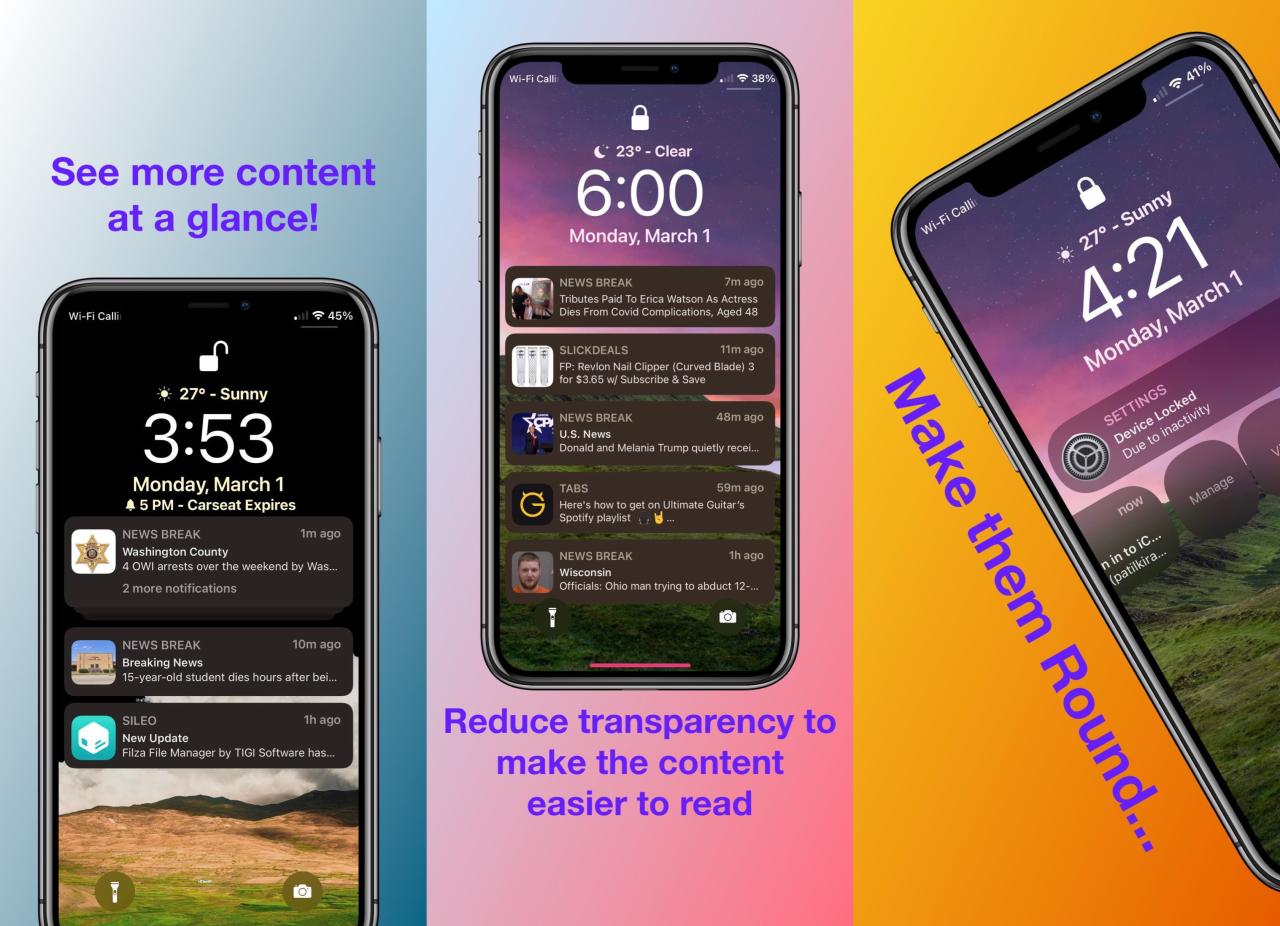
Enchant mejora la estética de las notificaciones en iPhones con jailbreak
15 septiembre, 2022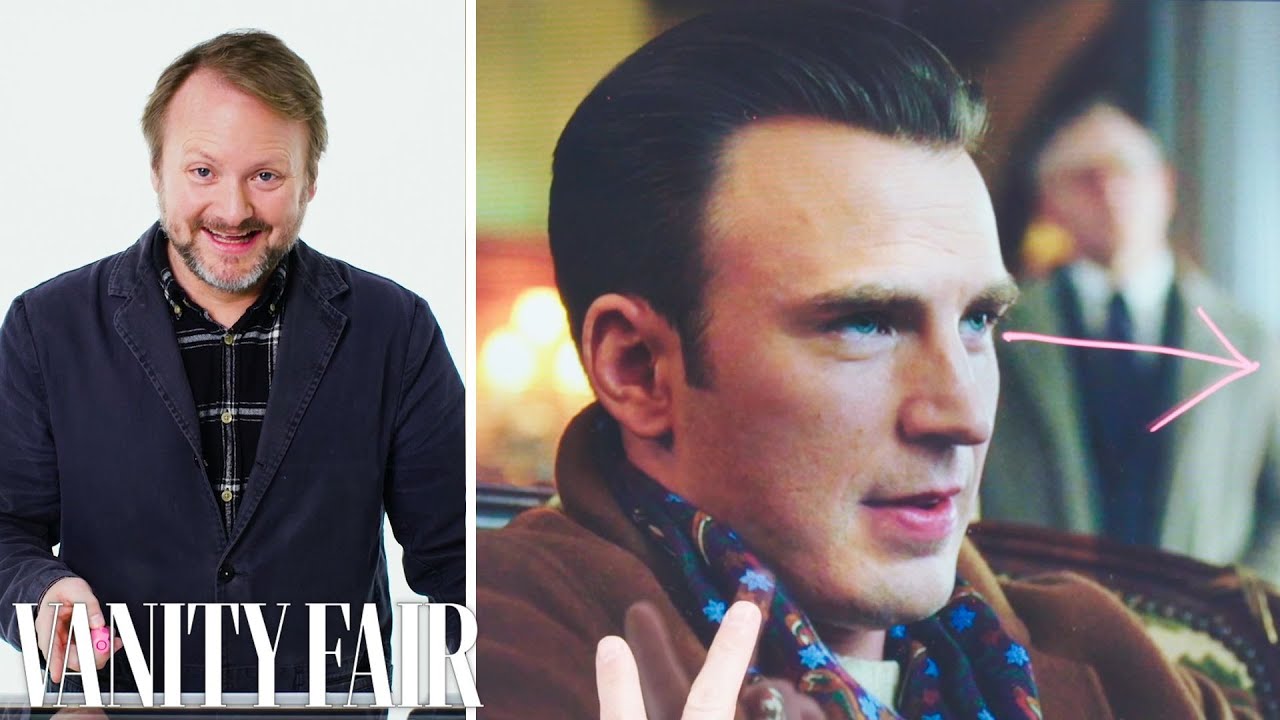
Apple no permitirá que los villanos usen un iPhone en la cámara, según el director Rian Johnson
15 septiembre, 2022Cómo agregar una parada a tu ruta en Apple Maps
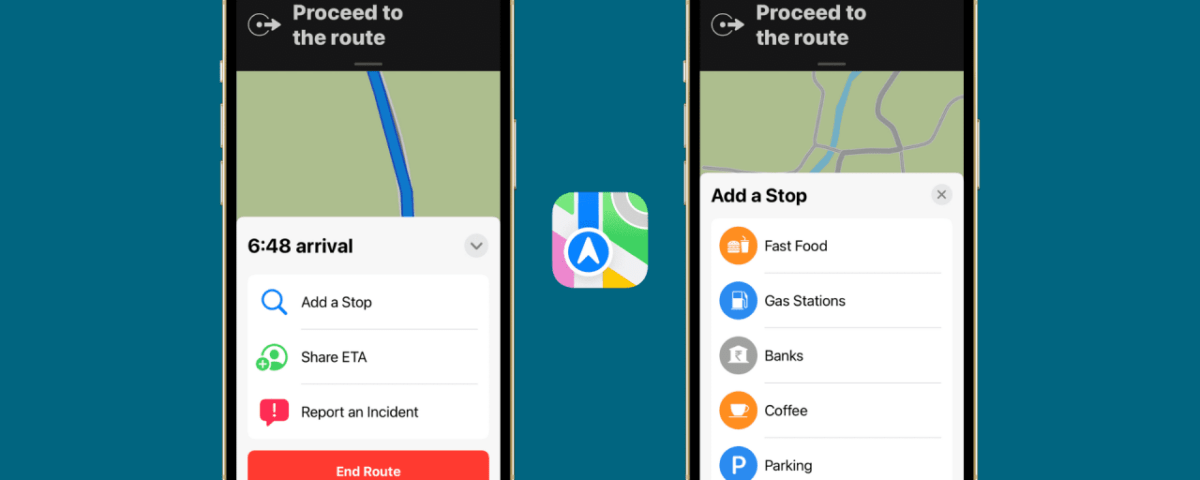
No todas las rutas que tomas son directas. Es posible que deba detenerse y cargar combustible o que desee tomar un café para el viaje. Apple Maps no solo te muestra lugares cercanos, sino que te permite agregar este tipo de paradas a tu ruta sin perder tu lugar.
Te mostramos cómo agregar una parada o un desvío a lo largo de tu ruta en la aplicación Mapas.
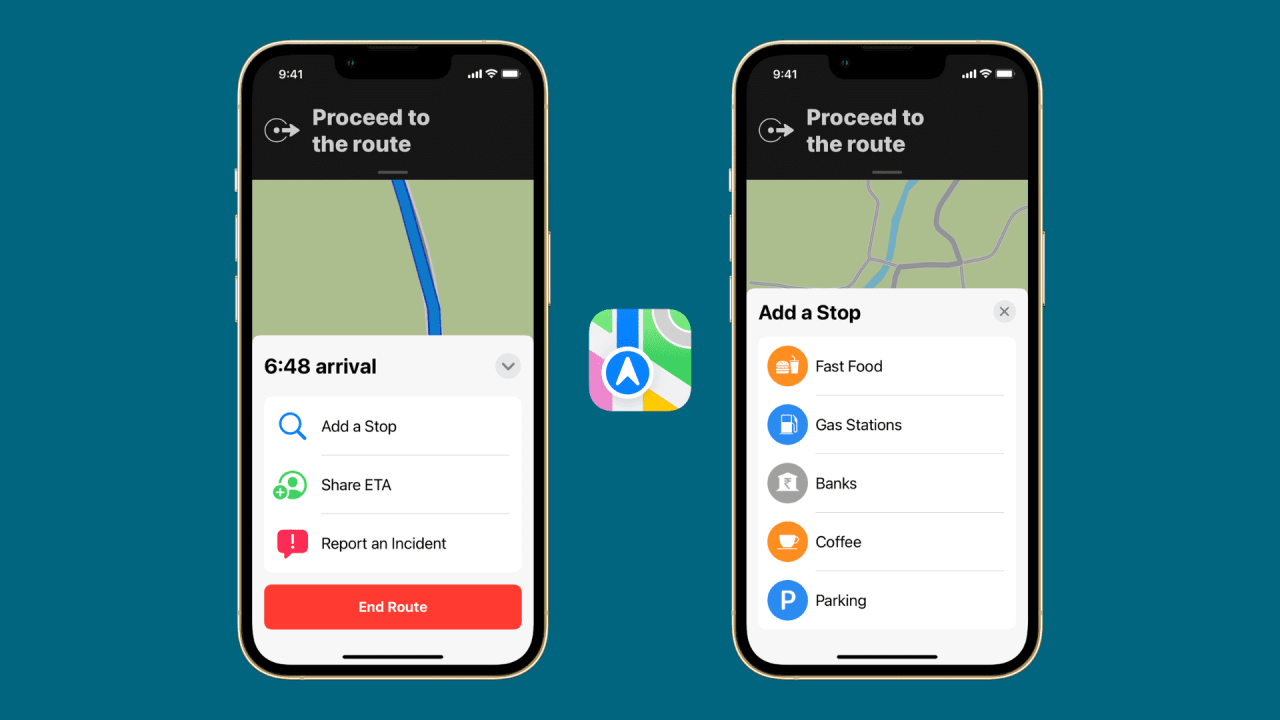
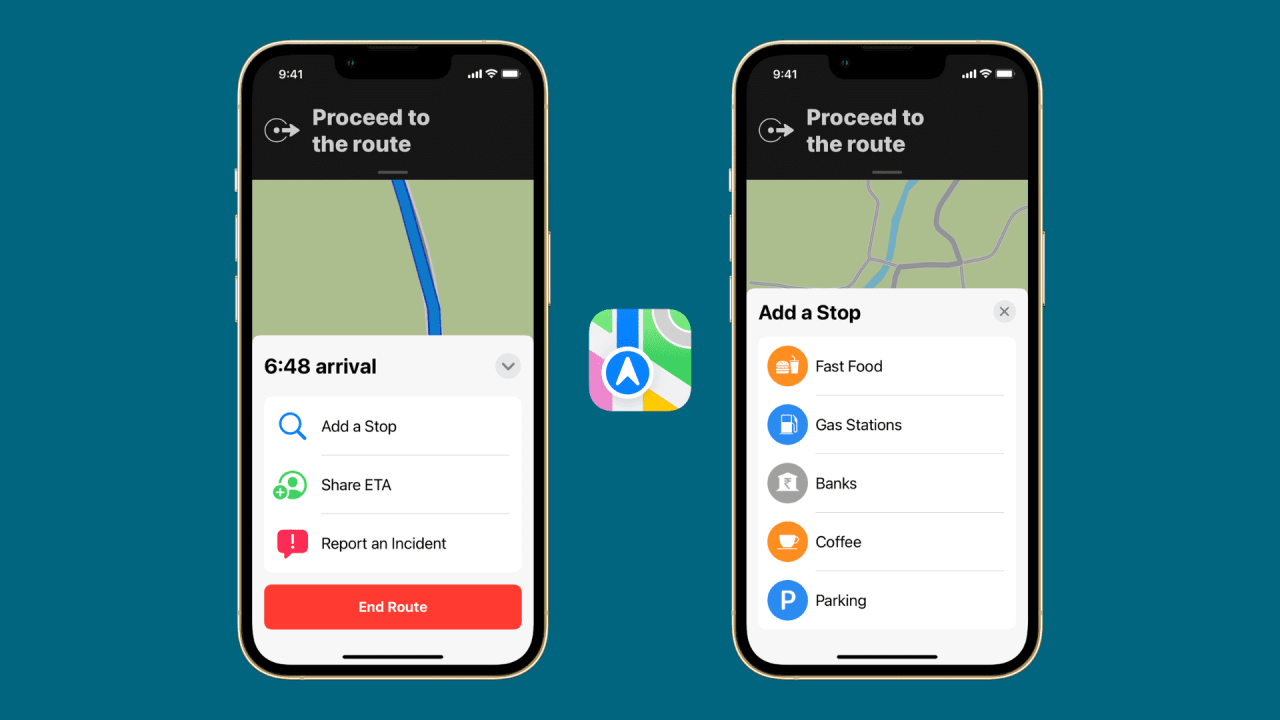
Encuentre un lugar para detenerse y agréguelo
Abra la aplicación Apple Maps , ingrese la ubicación a la que viaja y presione Ir para comenzar su viaje. Luego, siga estos pasos para agregar una parada:
- Deslice hacia arriba desde la parte inferior de la aplicación Mapas durante su ruta.
- Toca Añadir una parada .
- Elige el tipo de lugar que te gustaría visitar, desde gasolineras, cafeterías, bancos, restaurantes o aparcamientos.
- Cuando vea la ubicación en la que desea detenerse, toque Ir . Esto cambiará su ruta a esa ubicación a continuación.
(Si decide no detenerse allí, deslícese hacia arriba y toque Finalizar ruta . Luego puede tocar Reanudar ruta a [ubicación] > Ir para volver a su viaje original). - Después de desviarse, reanude su ruta anterior tocando la barra azul en la parte superior. Si cambia completamente de opinión sobre su viaje inicial, puede tocar la X en la barra azul.


Si necesita o desea hacer algunos desvíos a lo largo de su ruta, Apple Maps puede ayudarlo a encontrar a dónde ir y regresar al camino hacia su destino justo donde lo dejó. Es posible que actualmente no pueda ingresar ninguna dirección que desee para su desvío, pero sigue siendo una característica útil.
Haz más con Apple Maps:
Para obtener instrucciones adicionales sobre Apple Maps, eche un vistazo a estos otros tutoriales.
- Cómo compartir su ETA en Apple Maps en iOS
- Cómo crear Colecciones temáticas de lugares en Apple Maps
- Cómo agregar cualquier ubicación a tus Favoritos en Apple Maps
- Cómo usar Look Around en Maps para una vista a nivel de calle
- Cómo compartir direcciones desde Mapas en Mac a iPhone, AirDrop, Mensajes y más







